
Този софтуер ще поправи често срещаните компютърни грешки, ще ви предпази от загуба на файлове, злонамерен софтуер, отказ на хардуер и ще оптимизира вашия компютър за максимална производителност. Отстранете проблемите с компютъра и премахнете вирусите сега в 3 лесни стъпки:
- Изтеглете инструмента за възстановяване на компютъра Restoro който идва с патентованите технологии (патентът е наличен тук).
- Щракнете Започни сканиране за да намерите проблеми с Windows, които биха могли да причинят проблеми с компютъра.
- Щракнете Поправи всичко за отстраняване на проблеми, засягащи сигурността и производителността на вашия компютър
- Restoro е изтеглен от 0 читатели този месец.
Нулирането или възстановяването на миниатюри в Windows 10 е нещо, което потребителите са склонни да правят на своите компютри, почти от време на време. Това се случва, ако иконите и / или миниатюрите са повредени по някакъв начин, така че те са празни
, или са били поети от други приложения, или те просто не се показват, както би трябвало в нормална ситуация.В този случай възстановяването на миниатюрите чрез нулиране на кеша на иконите може да помогне за разрешаването на проблема. Същото важи и за кеша на миниатюри, който обикновено се използва за запазване на визуализации на изображения, както и визуализации на видеоклипове и документи.
Windows 10 обикновено поддържа кеш база данни, която съхранява миниатюрни изображения за всяка папка, документ, видео и снимка на вашия компютърна система, която се използва за бързо показване на визуализация на файла или ви помага да видите съдържанието на папка преди отваряйки го.
Този проблем нараства с времето, тъй като се създават повече папки и файлове, така че базата данни може да се повреди, което се проявява като File Explorer показва неправилни миниатюри или файловете не показват визуализации на едни и същи или те може просто да не са там всичко.
За щастие има няколко решения, които можете да използвате за възстановяване на миниатюри в Windows 10, както е изброено по-долу.
КОРЕКЦИЯ: Възстановяване на миниатюри в Windows 10
- Използвайте Disk Cleanu
- Използване на повишен команден ред
- Проверете настройките на папката
- Използвайте командата Run
- Използвайте контролния панел
- Нулирайте и възстановете кеша на миниатюри
1. Използвайте Почистване на диска
- Щракнете върху Старт и отворете File Explorer.
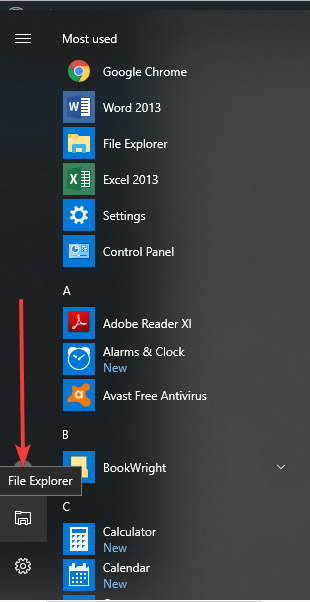
- В левия прозорец щракнете Този компютър.
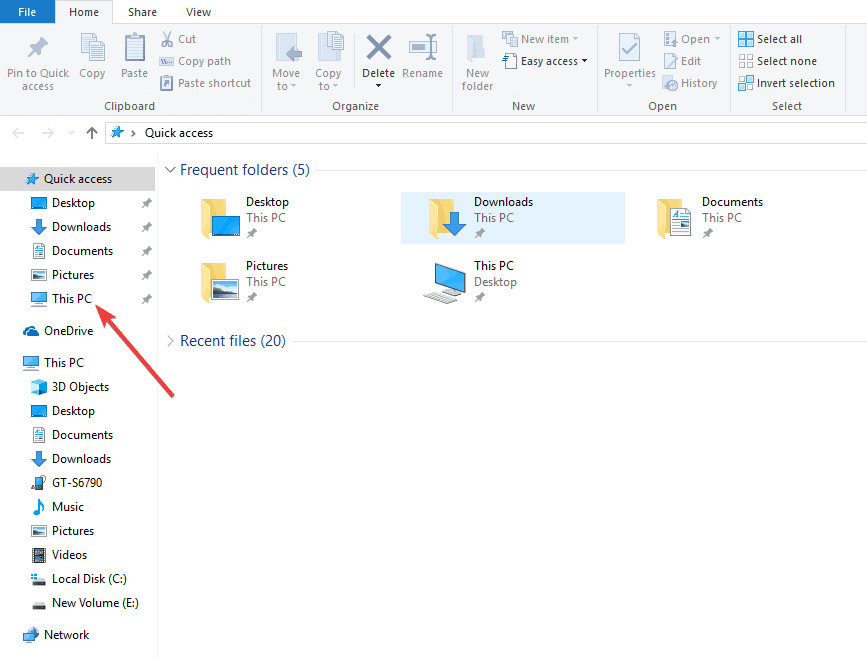
- Щракнете с десния бутон върху ° С:устройство, където е инсталирана вашата операционна система Windows 10
- Изберете Имоти.
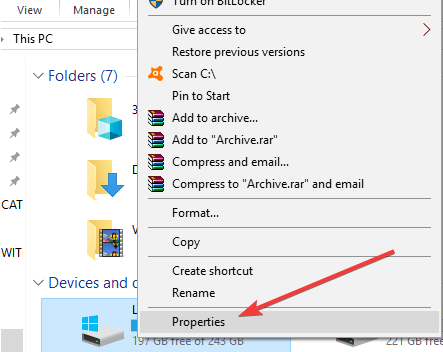
- Щракнете върху Почистване на диска

- Проверете Миниатюри и махнете отметката от всички останали опции.

- Щракнете Добре.
- Щракнете Изтрий файловете за да потвърдите и завършите задачата.
- СВЪРЗАНИ: Коригиране: Визуализациите на миниатюри не се показват в Windows 10, 8, 7
2. Използване на повишен команден ред
Ако се опитате да използвате инструмента за почистване на диска и не е работило за възстановяване на миниатюри в Windows 10, опитайте да използвате командния ред от повишеното Командния ред опция. Да го направя:
- Отворете Започнете.
- Тип CMD и щракнете с десния бутон Командния ред.
- Изберете Изпълни като администратор

- Въведете следната команда, за да спрете File Explorer и натиснете въведете: taskkill / f / im explorer.exe
Въведете следната команда, за да изтриете всички файлове с база данни с миниатюри, без да поискате потвърждение: del / f / s / q / a% LocalAppData% MicrosoftWindowsExplorerthumbcache _ *. db
- Натиснете въведете:
- Въведете следната команда, за да стартирате File Explorer и натиснете Въведете: стартирайте explorer.exe
- Близо Командния ред за изпълнение на задачата.
Стартирайте сканиране на системата, за да откриете потенциални грешки

Изтеглете Restoro
Инструмент за ремонт на компютър

Щракнете Започни сканиране за намиране на проблеми с Windows.

Щракнете Поправи всичко за отстраняване на проблеми с патентованите технологии.
Стартирайте сканиране на компютър с инструмент за възстановяване на възстановяване, за да намерите грешки, причиняващи проблеми със сигурността и забавяния. След като сканирането приключи, процесът на поправяне ще замени повредените файлове с нови файлове и компоненти на Windows.
Вашите файлове и папки трябва да могат да имат визуализации на миниатюри, които да се показват правилно сега.
3. Проверете настройките на папката
Ако все още не можете да възстановите миниатюри в Windows 10, някой може да се е намесил в настройките на вашата папка. В този случай направете следното, за да го поправите:
- Отворете File Explorer.
- Кликнете върху Изглед
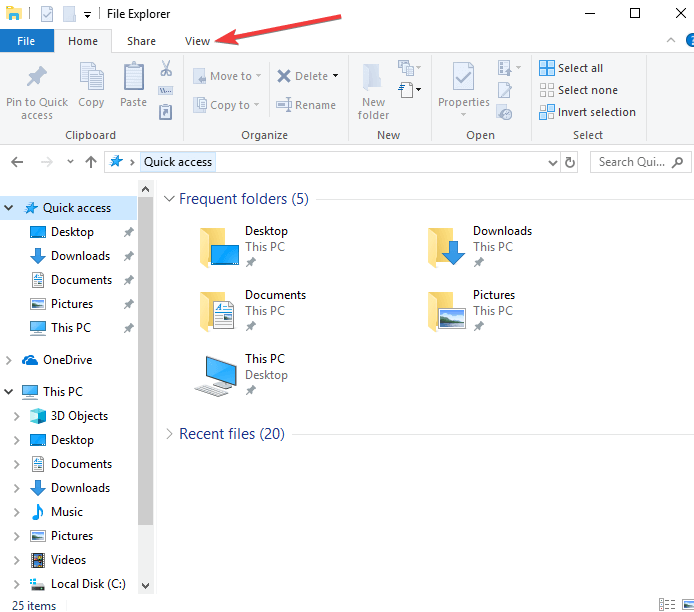
- Щракнете Настроики за да отворите Опции за папки.
- Кликнете върху Изглед
- Не забравяйте да премахнете отметката за Винаги показвайте икони, никога миниатюри
- Щракнете Приложи.
- Щракнете Добреи излезте
Вашите файлове и папки трябва да могат да имат визуализации на миниатюри, които да се показват правилно сега.
- СВЪРЗАНИ: Коригиране: Снимки, PDF миниатюри не се опресняват в Windows 10 File Explorer
4. Използвайте командата Run
Да го направя:
- Щракнете с десния бутон върху Старт и изберете Бягай
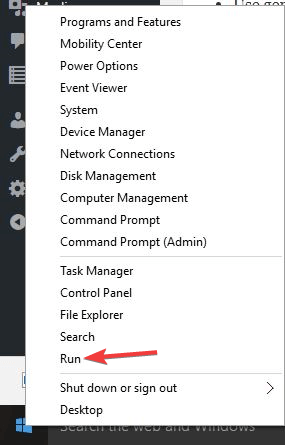
- Тип: cleanmgr.exe
- Натиснете Въведете
- Превъртете надолу и поставете отметка в квадратчето до Миниатюри и щракнете Добре
5. Използвайте контролния панел
- Щракнете върху Старт и щракнете Контролен панел

- Щракнете Всички елементи на контролния панел
- Изберете Система
- От лявата страна отидете на Разширени настройки на системата и кликнете върху него
- В раздела Разширени изберете Настройки на производителността
- Под Визуални ефекти раздела, ще видите Показване на миниатюри вместо икони и се уверете, че опцията е маркирана
- Щракнете върху Приложи и излезте, след което рестартирайте File Explorer, ако е необходимо
6. Нулирайте и възстановете кеша на миниатюри
За да направите това, започнете с нулиране, след това възстановете кеша, както е посочено по-долу:
Нулиране на кеша:
- Щракнете с десния бутон върху празното място на работния плот и кликнете върху Персонализирайте.
- Кликнете върху Показване на свойства връзка.
- Под Цветове изберете Среден (16-битов) и кликнете върху Прилагане. Ако вече сте избрали Medium (16-bit), изберете вместо това Highest (32-bit). Понякога първо ще трябва да направите рестартиране, след което да преминете към следващата стъпка. Опитайте и по двата начина, след което щракнете върху да, за да потвърдите новите настройки.
- Изберете Най-висока (32-битова) и щракнете върху OK. Ако вече сте избрали Най-високо (32-битово), изберете вместо това Средно (16-битово).
- Щракнете върху Да, за да потвърдите новите настройки.
- СВЪРЗАНИ: Увеличете размера на кеша на икони на компютъра, за да ускорите Windows
Възстановете кеша
- Отворете Опции за папки, за да изберете (точка) Показване на скрити файлове и папки
- Отворете прозорец на Windows Explorer.
- Отидете на В: Потребители (потребителско име) ImageAppDataLocal
- Щракнете с десния бутон върху ImageIconCache.db и кликнете върху Изтрий.
- Щракнете върху Да, за да потвърдите изтриването. Това изтрива файла в кошчето. Безопасно е да изпразните кошчето, когато приключите.
- Затворете прозореца и изпразнете кошчето, след което рестартирайте компютъра.
- Когато се върнете назад, ще забележите, че размерът на файла ImageIconCache.db е по-малък и датата на промяна сега е текущата дата. Ако по някаква причина ImageIconCache.db не е там или размерът не се е променил много, просто рестартирайте компютъра отново. В някои случаи може да се наложи да рестартирате няколко пъти.
- Кешът на иконите е възстановен.
Успяхте ли да възстановите миниатюри в Windows 10, използвайки горните решения? Уведомете ни в раздела за коментари по-долу.
СВЪРЗАНИ ИСТОРИИ ЗА ПРОВЕРКА:
- Пълна корекция: Иконите на Windows 10 са твърде големи
- Поправка: Липсващи икони на работния плот в Windows 10
- Най-добрите инструменти за конвертиране на икони в Windows 10
 Все още имате проблеми?Поправете ги с този инструмент:
Все още имате проблеми?Поправете ги с този инструмент:
- Изтеглете този инструмент за ремонт на компютър оценени отлично на TrustPilot.com (изтеглянето започва на тази страница).
- Щракнете Започни сканиране за да намерите проблеми с Windows, които биха могли да причинят проблеми с компютъра.
- Щракнете Поправи всичко за отстраняване на проблеми с патентованите технологии (Ексклузивна отстъпка за нашите читатели).
Restoro е изтеглен от 0 читатели този месец.


